windows10端口ecp打印端口感叹号怎么办 Windows10打印端口感叹号无法使用怎么解决
更新时间:2024-12-02 09:01:15作者:xiaoliu
Windows10操作系统是目前广泛使用的操作系统之一,但在使用过程中可能会遇到一些问题,其中打印端口感叹号无法使用是一个常见的问题。在Windows10端口ecp打印端口感叹号无法使用时,用户可能会感到困惑和苦恼。面对这个问题,我们应该如何解决呢?接下来我们将探讨一些解决方法,帮助用户顺利解决Windows10打印端口感叹号无法使用的困扰。
解决方法:
1、在桌面左下角点击【开始】——【控制面板】。
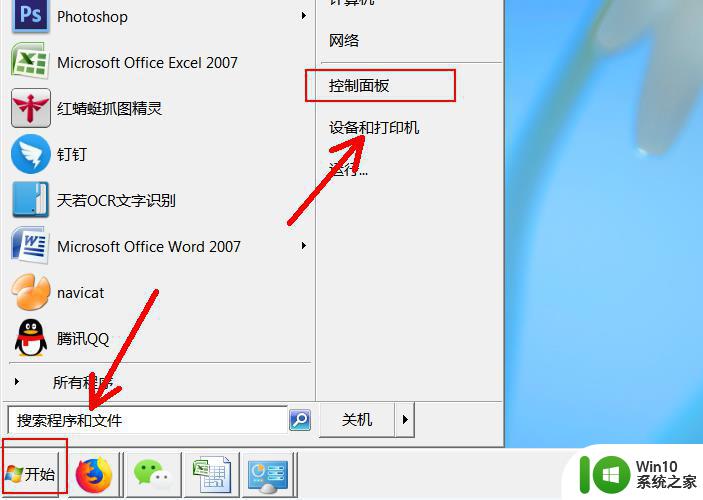
2、然后在控制面板中选择【查看设备和打印机】。
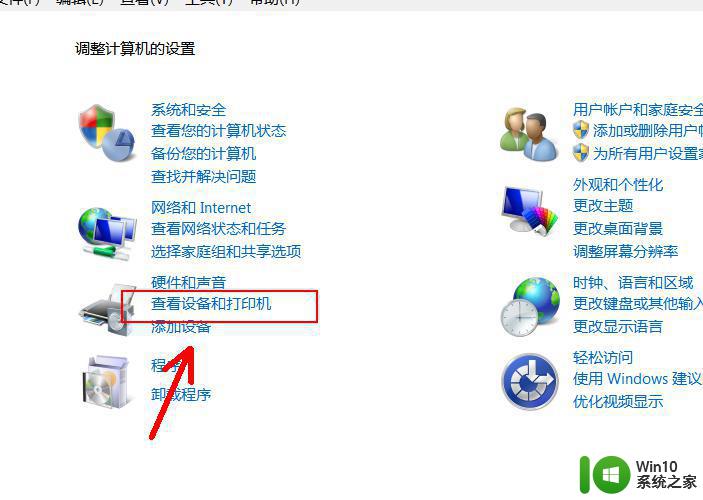
3、进入之后选中带有黄色感叹号的打印机单击右键选择【查看现在正在打印什么】。
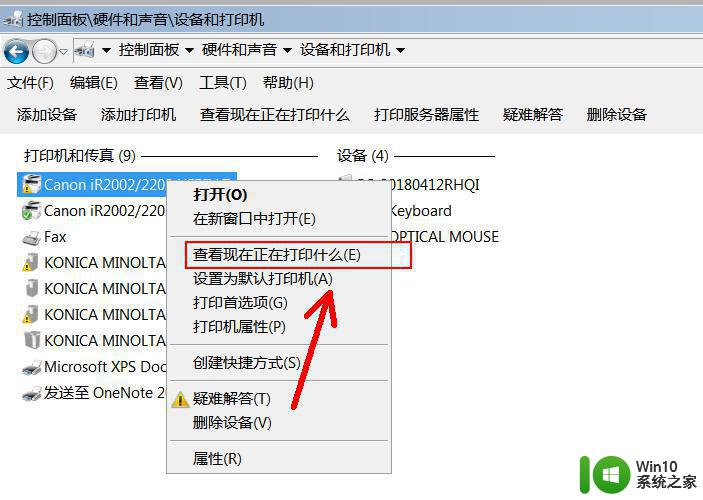
4、进入列表之后选中文档然后单击右键选择【取消】取消掉所有正在打印的文档。
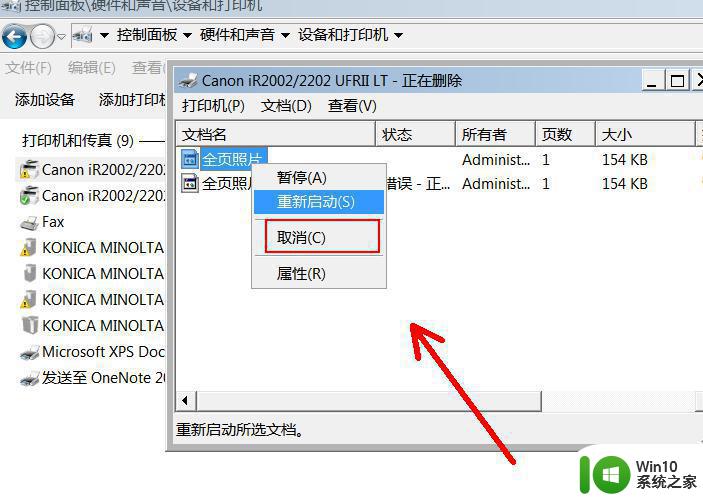
5、如果取消文档之后还是有感叹号的话就是驱动异常了,进入打印机之后选中带有黄色感叹号的打印机单击右键选择【删除设备】删除这台打印机。
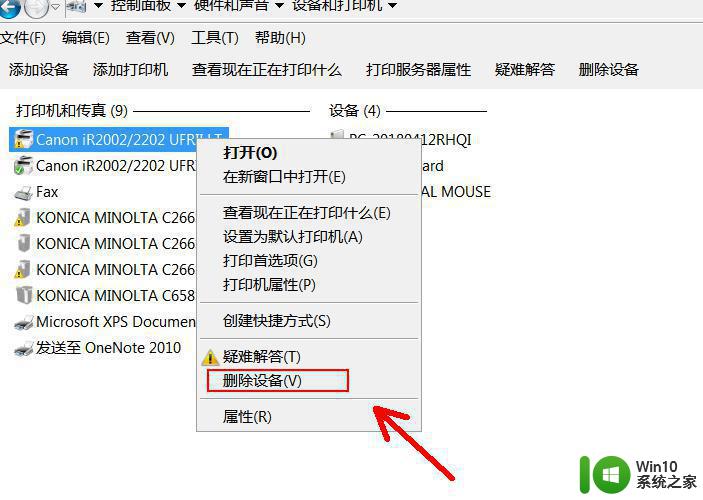
6、然后将随打印机赠送的打印机驱动光盘插入电脑光驱,根据引导重新安装即可。

以上就是windows10端口ecp打印端口感叹号怎么办的全部内容,有遇到相同问题的用户可参考本文中介绍的步骤来进行修复,希望能够对大家有所帮助。
windows10端口ecp打印端口感叹号怎么办 Windows10打印端口感叹号无法使用怎么解决相关教程
- 解决win10无线微型端口黄色感叹号方法 win10无线微型端口黄色感叹号怎么解决
- win10打印机上面有个感叹号的解决方法 win10打印机上面感叹号无法打印的解决方法
- w10如何删除打印机端口删除 w10打印机端口删除怎么操作
- w10电脑连接打印机端口无法识别怎么解决 w10电脑连接打印机端口无法识别怎么解决方法
- windows10键盘驱动感叹号怎么解决 win10键盘感叹号怎么办
- win10远程端口号怎么修改 win10远程桌面端口号修改方法
- win10查看设备端口号的方法 win10怎么查询外接设备端口号
- win10驱动显示感叹号无法修复怎么办 win10驱动显示感叹号黄色感叹号如何解决
- windows10系统中tomcat端口被占用怎么解决 windows10系统中tomcat端口被占用如何解决
- win10关闭445端口的方法 如何禁用windows10上的445端口
- windows10笔记本无法连接网络显示感叹号怎么解决 win10系统网络连接出现感叹号的解决方法
- windows10声卡驱动显示黄色感叹号修复方法 windows10声卡驱动黄色感叹号怎么办
- win10玩只狼:影逝二度游戏卡顿什么原因 win10玩只狼:影逝二度游戏卡顿的处理方法 win10只狼影逝二度游戏卡顿解决方法
- 《极品飞车13:变速》win10无法启动解决方法 极品飞车13变速win10闪退解决方法
- win10桌面图标设置没有权限访问如何处理 Win10桌面图标权限访问被拒绝怎么办
- win10打不开应用商店一直转圈修复方法 win10应用商店打不开怎么办
win10系统教程推荐
- 1 win10桌面图标设置没有权限访问如何处理 Win10桌面图标权限访问被拒绝怎么办
- 2 win10关闭个人信息收集的最佳方法 如何在win10中关闭个人信息收集
- 3 英雄联盟win10无法初始化图像设备怎么办 英雄联盟win10启动黑屏怎么解决
- 4 win10需要来自system权限才能删除解决方法 Win10删除文件需要管理员权限解决方法
- 5 win10电脑查看激活密码的快捷方法 win10电脑激活密码查看方法
- 6 win10平板模式怎么切换电脑模式快捷键 win10平板模式如何切换至电脑模式
- 7 win10 usb无法识别鼠标无法操作如何修复 Win10 USB接口无法识别鼠标怎么办
- 8 笔记本电脑win10更新后开机黑屏很久才有画面如何修复 win10更新后笔记本电脑开机黑屏怎么办
- 9 电脑w10设备管理器里没有蓝牙怎么办 电脑w10蓝牙设备管理器找不到
- 10 win10系统此电脑中的文件夹怎么删除 win10系统如何删除文件夹
win10系统推荐
- 1 戴尔笔记本ghost win10 sp1 64位正式安装版v2023.04
- 2 中关村ghost win10 64位标准旗舰版下载v2023.04
- 3 索尼笔记本ghost win10 32位优化安装版v2023.04
- 4 系统之家ghost win10 32位中文旗舰版下载v2023.04
- 5 雨林木风ghost win10 64位简化游戏版v2023.04
- 6 电脑公司ghost win10 64位安全免激活版v2023.04
- 7 系统之家ghost win10 32位经典装机版下载v2023.04
- 8 宏碁笔记本ghost win10 64位官方免激活版v2023.04
- 9 雨林木风ghost win10 64位镜像快速版v2023.04
- 10 深度技术ghost win10 64位旗舰免激活版v2023.03